Οι δωροκάρτες, τα κουπόνια και τα προγράμματα επιβράβευσης μπορούν να σας βοηθήσουν να συγκεντρώσετε κάποια μετρητά, να βρείτε εκπτώσεις για τις αγαπημένες σας επωνυμίες και πολλά άλλα. Ωστόσο, μπορείτε επίσης εύκολα να καταλήξετε με πολλά χαρτιά για ταχυδακτυλουργία. Τα καλά νέα είναι ότι το Apple Wallet μπορεί να κάνει τη δουλειά για εσάς και βοηθήστε να κρατήσετε τα πάντα οργανωμένα σε ένα σημείο που είναι γρήγορη και εύκολη πρόσβαση στο δικό σας iPhone.
Περιεχόμενα
- Ενεργοποιήστε το συγχρονισμό Πορτοφολιού στις ρυθμίσεις iCloud
- Πώς να προσθέσετε μια κάρτα στο Apple Wallet σας από email ή ιστοσελίδα
- Πώς να προσθέσετε μια κάρτα στο Apple Wallet σας χρησιμοποιώντας μια εφαρμογή τρίτου κατασκευαστή
Προτεινόμενα βίντεο
Ανετα
15 λεπτά
iPhone
Μια συμβατή δωροκάρτα, κουπόνι ή κάρτα επιβράβευσης
Αν και πιθανότατα γνωρίζετε ήδη ότι η εφαρμογή Πορτοφόλι της Apple λειτουργεί με το Apple Pay για το χειρισμό των καρτών πληρωμής σας, πολλοί άνθρωποι δεν συνειδητοποιούν ότι είναι επίσης ικανή να αποθηκεύσει
ποικιλία από δωροκάρτες, κάρτες επιβράβευσης και κουπόνια από μάρκες τρίτων. Στις περισσότερες περιπτώσεις, μπορείτε να προσθέσετε την αγαπημένη σας κάρτα ή κουπόνι στην εφαρμογή Πορτοφόλι με μόνο μερικά πατήματα ή κλικ — και μπορείτε να το κάνετε από οποιαδήποτε από τις συσκευές σας Apple που μοιράζονται τον ίδιο λογαριασμό iCloud, είτε πρόκειται για το νέο σας γυαλιστερό iPhone 14 Pro ή ένα παλαιότερο iPad.
Ενεργοποιήστε το συγχρονισμό Πορτοφολιού στις ρυθμίσεις iCloud
Εάν θέλετε να προσθέσετε στοιχεία στο Apple Wallet σας χρησιμοποιώντας Mac ή iPad, θα πρέπει πρώτα να βεβαιωθείτε ότι τα δεδομένα του Πορτοφολιού σας συγχρονίζονται μεταξύ των συσκευών σας μέσω iCloud. Διαφορετικά, τυχόν κάρτες ή κουπόνια που προσθέτετε δεν θα εμφανίζονται στο iPhone σας, εκτός εάν τα προσθέσετε απευθείας από το iPhone σας. Ωστόσο, είναι καλή ιδέα να το ενεργοποιήσετε ακόμα κι αν σκοπεύετε να προσθέσετε μόνο νέα στοιχεία Πορτοφολιού χρησιμοποιώντας το δικό σας iPhone, καθώς αυτό διασφαλίζει επίσης ότι όλα τα κουπόνια, οι δωροκάρτες και οι κάρτες επιβράβευσης δημιουργούνται ξεχωριστά αντίγραφα ασφαλείας σε iCloud.
Αυτό θα πρέπει κανονικά να είναι ενεργοποιημένο από προεπιλογή, αλλά δείτε πώς μπορείτε να ελέγξετε για να βεβαιωθείτε:
Βήμα 1: Ανοίξτε την εφαρμογή Ρυθμίσεις στο iPhone σας.
Βήμα 2: Επιλέξτε το δικό σας Ονομα στο επάνω μέρος της οθόνης.
Σχετίζεται με
- Πώς να προσθέσετε την ταυτότητά σας ή την άδεια οδήγησης στο Πορτοφόλι Google
- Πώς να ενημερώσετε τα Apple AirPods, AirPods Pro και AirPods Max
- Ελέγξτε την Apple Card σας τώρα – μπορεί να έχετε μια τρελή προσφορά επιστροφής μετρητών 10%.
Βήμα 3: Επιλέγω iCloud.
Βήμα 4: Κάτω από Εφαρμογές που χρησιμοποιούν iCloud, επιλέξτε Προβολή όλων.
Βήμα 5: Κάντε κύλιση προς τα κάτω στο Πορτοφόλι και βεβαιωθείτε ότι είναι ενεργοποιημένο.
Βήμα 6: Επαναλάβετε αυτά τα βήματα στις αντίστοιχες εφαρμογές Ρυθμίσεις σε άλλες συσκευές Apple, όπως το Mac ή το iPad, για να βεβαιωθείτε ότι το Πορτοφόλι σας συγχρονίζεται επίσης με το iCloud σε αυτές τις συσκευές.
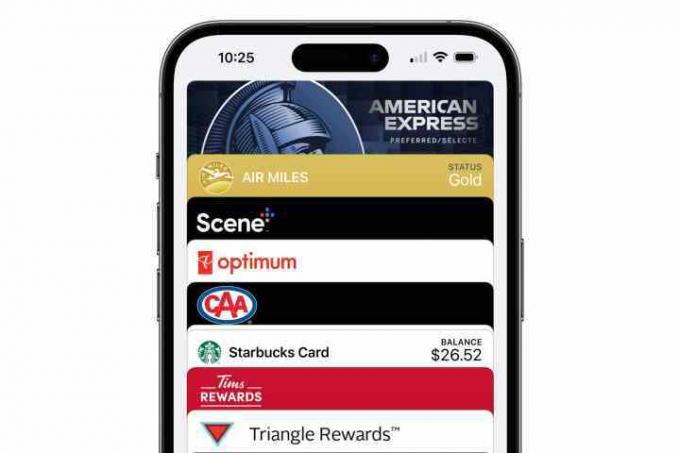
Πώς να προσθέσετε μια κάρτα στο Apple Wallet σας από email ή ιστοσελίδα
Αυτή είναι μακράν η πιο εύκολη επιλογή και θα πρέπει να είναι το πρώτο σας βήμα κάθε φορά που έχετε μια δωροκάρτα, κουπόνι ή παρόμοιο αντικείμενο που θέλετε να προσθέσετε στο Πορτοφόλι σας.
Βήμα 1: Ανοίξτε το email ή άλλη επικοινωνία όπου λάβατε την κάρτα ή το κουπόνι.
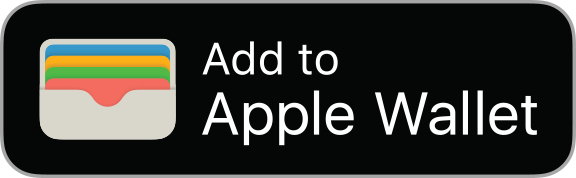
Βήμα 2: Κάντε κύλιση στο μήνυμα ή το πιστοποιητικό και αναζητήστε μια επιλογή που λέει Προσθήκη στο Apple Wallet, με διακριτικό λογότυπο.
Βήμα 3: Στις περισσότερες περιπτώσεις, εάν πατάτε έναν σύνδεσμο από το Safari ή άλλη εφαρμογή στο iPhone, το iPad ή το Mac σας, το στοιχείο θα προστεθεί απευθείας στο Apple Wallet σας. Ωστόσο, εάν έχετε πρόσβαση στο στοιχείο από άλλον υπολογιστή ή εάν δεν είστε ήδη συνδεδεμένοι στον λογαριασμό σας Apple, ενδέχεται να σας ζητηθεί να εισαγάγετε το Apple ID και τον κωδικό πρόσβασής σας.
Βήμα 4: Εάν χρησιμοποιείτε iPhone, η εφαρμογή Πορτοφόλι θα ανοίξει με το κουπόνι, τη δωροκάρτα ή την κάρτα επιβράβευσης να εμφανίζεται. Σε iPad ή Mac, θα εμφανιστεί ένα αναδυόμενο παράθυρο που δείχνει ότι το στοιχείο έχει προστεθεί στο Apple Wallet. μπορεί να χρειαστούν μερικά δευτερόλεπτα μέχρι να συγχρονιστεί από εκεί στο iPhone σας μέσω iCloud.
Βήμα 5: Εάν δεν βλέπετε το Προσθήκη στο Apple Wallet λογότυπο, αναζητήστε μια επιλογή για να σαρώσετε έναν κωδικό QR. Αυτός είναι ένας άλλος τρόπος με τον οποίο ορισμένες πλατφόρμες σάς επιτρέπουν να προσθέσετε γρήγορα το αντικείμενο στο ψηφιακό σας πορτοφόλι και λειτουργεί ακόμη και από ορισμένα εκτυπωμένα κουπόνια.
Πώς να προσθέσετε μια κάρτα στο Apple Wallet σας χρησιμοποιώντας μια εφαρμογή τρίτου κατασκευαστή
Ορισμένοι πάροχοι δωροκαρτών ή κουπονιών απαιτούν από εσάς να χρησιμοποιήσετε τις εφαρμογές τους για να προσθέσετε μια κάρτα στο Πορτοφόλι. Εάν δεν βλέπετε ένα Προσθήκη στο Apple Wallet κουμπί ή κωδικό QR με το ίδιο το κουπόνι ή την κάρτα, τότε πιθανότατα θα χρειαστεί να το προσθέσετε χρησιμοποιώντας την εφαρμογή αυτής της εταιρείας. Αυτό συνήθως πρέπει να γίνει με την εφαρμογή iPhone της μάρκας, αντί από iPad ή Mac, αλλά αυτό μπορεί να διαφέρει ανάλογα με τον τρόπο με τον οποίο η εταιρεία έχει ρυθμίσει τα πράγματα.
Βήμα 1: Ανοίξτε το App Store στο iPhone σας.

Βήμα 2: Αναζητήστε την εταιρεία ή την επωνυμία για την οποία θέλετε να προσθέσετε κουπόνι, δωροκάρτα ή κάρτα επιβράβευσης.
Όταν νομίζετε ότι έχετε βρει την εφαρμογή που αναζητάτε, φροντίστε να ελέγξετε το όνομα του προγραμματιστή και άλλες σχετικές πληροφορίες, όπως την περιγραφή και τις κριτικές. Δεν είναι ασυνήθιστο για άλλους προγραμματιστές να δημιουργούν εφαρμογές "προσφορών" τρίτων για δημοφιλείς επωνυμίες και να προσπαθούν να τις περάσουν ως επίσημες.
Βήμα 3: Επιβεβαιώστε ότι η εφαρμογή που βλέπετε υποστηρίζει το Apple Wallet κάνοντας κύλιση προς τα κάτω στο κάτω μέρος της σελίδας του App Store. Θα πρέπει να δείτε το "Πορτοφόλι" στην ενότητα "Υποστήριξη" κάτω από τις υπόλοιπες πληροφορίες, όπως γλώσσες, ηλικιακή βαθμολογία και πνευματικά δικαιώματα.

Βήμα 4: Αφού επιβεβαιώσετε ότι έχετε τη σωστή εφαρμογή και ότι υποστηρίζει το Apple Wallet, επιλέξτε Παίρνω για να κατεβάσετε την εφαρμογή στο iPhone σας.
Βήμα 5: Επιβεβαιώστε ότι θέλετε να κάνετε λήψη της εφαρμογής χρησιμοποιώντας το Touch ID, το Face ID ή τον κωδικό πρόσβασής σας.
Βήμα 6: Μόλις ολοκληρωθεί η λήψη της εφαρμογής, επιλέξτε Ανοιξε για να φορτώσετε την εφαρμογή.
Βήμα 7: Ακολουθήστε τις οδηγίες στην εφαρμογή για να συνδεθείτε στον λογαριασμό πελάτη σας.

Βήμα 8: Μόλις συνδεθείτε στον λογαριασμό σας, αναζητήστε την κάρτα επιβράβευσης, τη δωροκάρτα ή το κουπόνι σας στην εφαρμογή. Πολλές εφαρμογές τρίτων παρέχουν έναν τρόπο εμφάνισης της κάρτας ή του κουπονιού σας απευθείας στην εφαρμογή, όπου συχνά θα βρείτε Προσθήκη στο Πορτοφόλι κουμπί ακριβώς δίπλα του. Εάν δεν βρίσκεται στην κύρια οθόνη, ψάξτε λίγο πιο βαθιά στις λεπτομέρειες ή τις ρυθμίσεις για τη συγκεκριμένη κάρτα και αναζητήστε την επιλογή εκεί.
Μπορείτε επίσης να βρείτε μια λίστα με δημοφιλείς εφαρμογές συμβατές με το Πορτοφόλι στο App Store της Apple Εφαρμογές για Πορτοφόλι Ενότητα. Ωστόσο, αυτή δεν είναι μια ολοκληρωμένη λίστα με κάθε εφαρμογή που υποστηρίζει το Apple Wallet. είναι απλώς μια επιλεγμένη επιλογή από επιλεγμένες εφαρμογές από τη συντακτική ομάδα του App Store της Apple. Με άλλα λόγια, μην αποθαρρύνεστε αν η αγαπημένη σας εφαρμογή δεν είναι εδώ — απλώς αναζητήστε την απευθείας και ελέγξτε στο κάτω μέρος της σελίδας του App Store για να δείτε αν υποστηρίζει το Apple Wallet.
Συστάσεις των συντακτών
- WatchOS 10: πώς να προσθέσετε widget στο Apple Watch σας
- Πώς να επαναφέρετε τα Apple AirPods και AirPods Pro
- Πώς να προσθέσετε το Dynamic Island του iPhone στο τηλέφωνό σας Android
- Ένα χαρακτηριστικό της Apple Card που ζητήθηκε πολύ, τελικά κυκλοφόρησε σήμερα
- Μια μεγάλη αλλαγή ενδέχεται να έρθει σύντομα για τους χρήστες της Apple Card




